iPhoneにある曲をMacで聴きたくなれたらどうすればいいですか?真っ先に思い浮かぶのはiPhoneの音楽データをMacに移動することでしょう。ではここでiPhoneからMacへ音楽を転送する二つの方法を紹介したいと思います。
Apple会社から開発された公式ファイル管理アプリiTunesでiPhoneから音楽を取り出すことはできますが、それはiTunes Storeから購入された項目のみで、他の曲には対応できないという点を注意してください。もしiTunesで転送できない音楽をMacへ転送したいならば、直接パーツ2に紹介された方法を読んでください。
一、iTunesでiPhoneからMacへ音楽を転送する手順
二、「FonePaw iOS転送」でiPhoneからMacへ音楽を取り込み手順
一、iTunesでiPhoneからMacへ音楽を転送する手順
MacでiTunesを利用して、iPhoneの購入された音楽項目をライブラリーに追加することが簡単です。この方法で音楽を転送する前にはまずApple公式サイトからiTunesの最新バーションにアップデートすることがおすすめです。転送する手順はiTunesバーションによって違うところもあるが、大体同じく方法でやります。
1、Macのアプリケーション一覧画面からiTunesを起動して、Apple IDとパスワードを利用してiTunes Storeへサインインしてください。
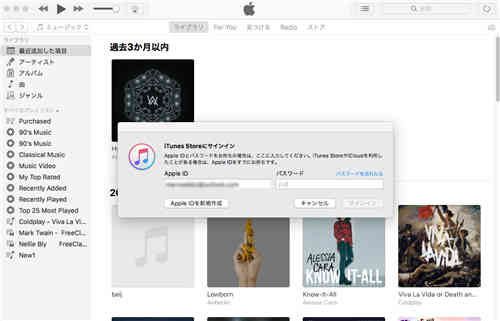
2、次は「ファイル」>「デバイス」>「購入した項目をiPhoneから転送」の順で進むと、購入済みの項目をiPhoneからMacのiTunesライブラリーへ簡単に転送できます。でもiTunes Storeから購入した項目以外には対応できません。
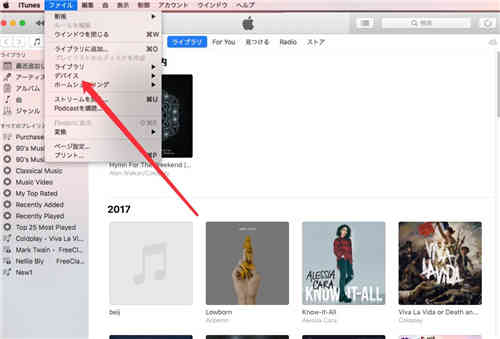
iTunes Storeから購入された音楽をMacへ転送するにはiTunesを利用することが一番便利だが、それ以外の音楽、例えほかのアプリを使ってダウンロードした音楽などを転送したいならば、iOSデバイス向けのファイル転送専門ソフト「FonePaw iOS転送」がオススメです。全部でなく、一部だけで音楽を転送したい方と転送される音楽の保存先を指定したい方も是非このソフトでやってみてください。
二、「FonePaw iOS転送」でiPhoneからMacへ音楽を取り込み手順
1、まずは「FonePaw iOS転送」のMacバーションをダウンロード・インストールしてください。
Windows Version DownloadMac Version Download
そして、インストールされた「FonePaw iOS転送」をアプリケーション一覧画面から起動します。左側に「メディア」をクリックすれば、接続されたiPhoneの中に保存された音楽ファイルはリストで表示されます。その中からMacに転送したいのを選択してください。
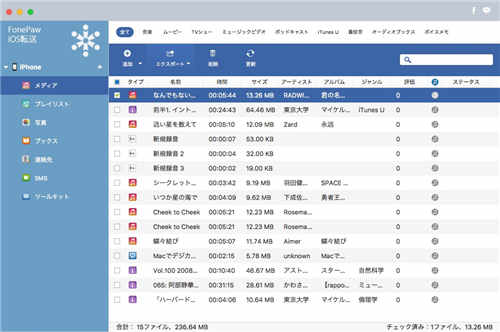
2、選択が済んだら画面上の「エクスポート」ボタンを押して、保存先の設定画面に入ります。ここで保存先を自由に指定することはできます。どうぞ好きな保存先を指定してください。
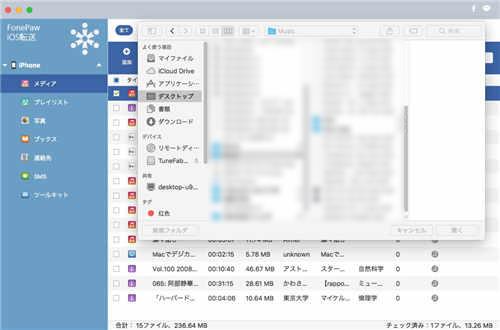
3、エクスポートの進行状況はアプリで確認できます。出力完了後、「フォルダを開ける」で音楽ファフィルを確認でき、「OK」でプログラムウインドウを閉じるのも簡単にできます。これからはMacで転送された音楽を楽しめてください。
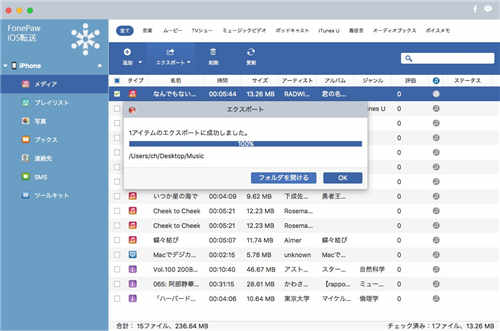
Windows Version DownloadMac Version Download
以上ではiTunesと「FonePaw iOS転送」でiPhoneからMacへ音楽を取り込み手順です。「FonePaw iOS転送」では簡単な手順でiPhoneのメディアファイル、写真とビデオ、連絡先等の色んなデータをMacに転送することができます。Macだけでなく、Windows PCにも対応でき、気軽くてiPhoneからPCに音楽を転送できます。この優れた転送ツールはiTunesの代替品として、iOSデバイスユーザーの方々によく高評されています。今すぐダウンロードして、無料体験しましょう!
 オンラインPDF圧縮
オンラインPDF圧縮 オンラインPDF圧縮
オンラインPDF圧縮


